Temaet nettbrett og "hvorfor trengs de i det hele tatt" har fundert over i lang tid - helt fra det øyeblikket da Steve Jobs viste hele verden den "store iPhone" for mer enn ti år siden og lovet at den en dag ville drepe hele markedet for bærbare datamaskiner. Det er 2021, og markedet både levde og fortsetter å leve, og ikke uten egen hjelp AppleiPaden gikk imidlertid ingen steder, uansett hvor mye det ble spådd for ham. Jeg var en deltaker i denne prosessen helt fra begynnelsen, helt fra begynnelsen av den første modellen uten kamera, og opp til de nyeste versjonene. Jeg så hvordan fra en stor smarttelefon til et nettbrett virkelig ble til noe unikt. Men for å virkelig sette pris på alt enheten er i stand til Apple, ett kjøp er ikke nok - du må få tilbehør. Og, som vi allerede har blitt bevist tastatur і Misha fra Logitech, produserer ikke alltid det beste periferiutstyret Apple. La oss se nærmere på Logitech Combo Touch.
Combo Touch-tastatur
Pris og posisjonering
Jeg vil starte denne anmeldelsen med Logitech Combo Touch. - tastaturer og deksler for "grunnleggende" iPads av 7. og 8. generasjon. Samt det "smarte" tastaturet fra seg selv Apple, dette tilbehøret hevder mye: det er klart til å endelig forvandle iPad til en bærbar datamaskin, og dermed oppfylle profetien til Steve Jobs. Og la meg ikke forbanne det offisielle tilbehøret, selv om det også har en rekke ulemper. Blant dem, som er passende, er prisen; ikke alle er klare til å betale $180 for et bærbart tastatur, og til og med uten pekeplate! Her kom som seg hør og bør Logitech, hvis Combo Touch viste seg å ikke bare være dårligere med tanke på sensasjoner, men også mye mer funksjonell.
Det viser seg at på papiret er valget enkelt: Logitech tilbyr mer funksjonalitet til lavere kostnader. Combo Touch-modellen med støtte for pekeplate, bakgrunnsbelysning og funksjonstaster vil koste deg rundt $155.
Utseende
Under utviklingen av Combo Touch prøvde Logitech tydeligvis å ikke imitere for mye Apple. Og det er faktisk ingen tvil om utseendet til tastaturene deres: mens Cupertino-produktet ser solid og ansiktsløst ut, har sveitserne lagt til en interessant stofftekstur. Tastaturet i seg selv er mye større og, som du kan se, med en berøringsplate - akkurat som Magic Keyboard, hvis pris, jeg minner deg om, hele $350!

På tastene, plassert i seks rader (en mer enn i Apple) Kyrilliske bokstaver er brukt, og på toppen er det funksjonstaster som lar deg endre lysstyrken på bakgrunnsbelysningen (på tastaturet eller nettbrettet), volumet på lyden, bytte spor, hente frem Spotlight, etc.
Tastaturet festes på samme måte som offisielt tilbehør - gjennom Smart Connector-kontakten, magnetisert til nettbrettet.
Samtidig inkluderer Combo Touch ikke bare et tastatur, men også et deksel som en pekepenn er festet til (eller Apple Blyant, eller Logitech Crayon, som vi snakket om nedenfor) og et stativ som lar deg justere helningsvinkelen.
Dekselet er ganske massivt og tykt: if Apple gjør alt så tynt og lett som mulig, har ikke Logitech en slik oppgave. Som et resultat ble det oppnådd en ganske stor struktur. Hvis selve Combo Touch veier 634 g, så sammen med nettbrettet - hele 1 122 g. Tykkelsen er også betydelig, men en ting er sikkert - du føler umiddelbart at nå skjer det ingenting med iPad. Selv når du faller på asfalten.

Jeg liker designet: det er ingen dikkedarer, men det er umiddelbart klart at tingen ikke er billig. Samtidig skal det ikke sies at det er designet for forretningsfolk - det virker for meg som i tilfellet med Crayon, utviklet utviklerne først og fremst tenkt på et ungt publikum som foretrekker lyse farger og interessante løsninger.
Les også: Logitech MX Master 3 for Mac anmeldelse
Forbindelse
Og viktigst av alt, hvilket tastatur er i aksjon? For å være ærlig, før det brukte jeg iPad hovedsakelig som en "stor smarttelefon", det vil si at jeg skrev med fingrene som en villmann og holdt den for det meste i vertikal posisjon. Combo Touch endret alt og fikk meg til å innse at siden lanseringen av den første modellen har nettbrettet virkelig blitt en mye mer allsidig enhet.
В Apple sørget for at prosessen med å koble til tastaturet var så enkel og rask som mulig - for dette var nettbrettet utstyrt med en Smart Connector-kontakt. Alt du trenger for å koble til er å sette nettbrettet med høyre side til tastaturet, og det vil umiddelbart bli venner med det takket være magneter. Og det er det - du kan skrive ut! Ingen Bluetooth-synkronisering eller separat lading er nødvendig – tilbehøret drives av energien fra selve iPaden.
Men før du setter i gang anbefaler jeg å laste ned Logitech Control-appen. Den vil laste ned den nyeste fastvaren, som fikser mindre feil. Spesielt vil tastaturet ikke lenger slå seg av uten varsel, noe som tidligere ble klaget på. Generelt, i løpet av et par ukers arbeid, hadde jeg ikke en eneste gang noe gikk galt. Men likevel, hvor monofunksjonell appen er gjør meg trist. Til tross for at innstillingene er synlige på skjermbildene i AppStore, er de i virkeligheten ikke der, som om noen fjernet dem uten noen åpenbar grunn. Du kan ikke konfigurere noe i det hele tatt, og når du først har slått på Logitech Control, vil du ikke gå tilbake til det. Synd at programmet ikke er veldig likt Logitech Options for Mac.
Les også: Personlig erfaring: Hvordan jeg byttet til iPhone etter 5 år Android
Ved hjelp av
Som du kan se, er kyrilliske bokstaver allerede trykt på tastene, noe som er viktig - da jeg gjorde anmeldelsen MX-nøkler, Jeg hadde bare latinske taster, noe som ikke er forferdelig for et tradisjonelt tastatur, der vi uansett skriver etter minne (vel, du kan alltid tilordne taster på nytt på en Mac). Men når det gjelder små tastaturer, som Combo Touch, er det flere ubehagelige funksjoner: ikke alle bokstaver og tegnsettingstegn er på plass, spesielt hvis du er vant til Windows-oppsettet. For eksempel rømte et komma og et punkt til henholdsvis nummer 6 og 7.
Jeg innrømmer at dette er funksjonene i oppsettet Apple komme i veien: du vil umiddelbart bytte fra ett tastatur til et annet, men du må lære på nytt. Men det er ingenting å klage på her - samme situasjon på alle andre offisielle tastaturer.

Men det jeg likte var tilstedeværelsen av en språkbryterknapp helt nede i venstre hjørne. Så det er veldig enkelt å hoppe mellom kyrillisk og latin, selv om plasseringen av nøkkelen i seg selv reiser spørsmål, siden det er veldig lett å forveksle det med Shift. Men igjen, du kan venne deg til alt.
Saksemekanismen med en nøkkelvandring på 1 mm garanterer at det ikke vil være noen følelse av billighet - dette er et fullverdig tastatur, selv om det er veldig lite. Jeg foretrekker fortsatt å skrive lange tekster på skrivebordet, men Combo Touch er mer enn egnet for turer på kafé: Jeg målte, og skrivehastigheten forblir omtrent den samme som hjemme.
Som jeg nevnte i begynnelsen av artikkelen, lot Combo Touch meg endelig slutte å savne den solgte bærbare datamaskinen. Jeg ante ikke at iPaden kunne erstatte den så godt – det viste seg at jeg manglet en touchpad. Det er han som gjør «den store telefonen med eget tastatur» til en helt annen enhet. Helt fra begynnelsen utviklet Logitech Combo Touch under hensyntagen til funksjonene til iPadOS og dets bevegelsessystem, så berøringsplaten her støtter multitouch og alle navigasjonens sjarm fra Apple. Du kan forstørre eller forminske bildet eller teksten med to fingre, bytte til et annet program med én bevegelse, gå til skrivebordet, bla vertikalt eller horisontalt, og så videre. Alle bevegelser er beskrevet i systeminnstillingene til enheten din.
Les også: Logitech MX Keys for Mac Wireless Keyboard Review - The Envy of Tim Cook

Som jeg allerede har nevnt, er tastene utstyrt med multi-level belysning. Belysningen er jevn og ikke særlig sterk. Jeg trenger det sjelden, men det er fint å ha det her.
Jeg brukte Combo Touch på en flat overflate, som er det den er designet for. Som jeg allerede har skrevet, praktisk. Det er praktisk å legge hendene på overflaten rundt pekeplaten - i denne forbindelse er tastaturet fra Logitech rett og slett det beste. Men teoretisk sett kan du skrive mens du ligger ned, eller til og med i en taxi - det fungerte for meg, men du må venne deg til det. Forresten, det er ikke nødvendig å trekke dekselet på selve nettbrettet - tastaturet er magnetisert selv uten det.
Ved å bruke tastaturet sammen med pekeplaten glemte jeg helt at jeg brukte et nettbrett. Ja, det er fortsatt ikke et fullverdig operativsystem for seriøse oppgaver, men å skrive mens du lytter til musikk og kommuniserer i messengers? Den kan gjøre dette enkelt, og bekvemmeligheten til det avtakbare tastaturet og den utrolige portabiliteten til nettbrettet gjør at jeg kan jobbe der jeg var for lat til å ta en bærbar datamaskin før. Jeg er sikker på at en slik «pansret» iPad med fullt tastatur vil bli verdsatt av studenter, tekstforfattere og journalister. Og kanskje folk i kreative yrker – Logitech har sitt eget alternativ for dem Apple Blyant.
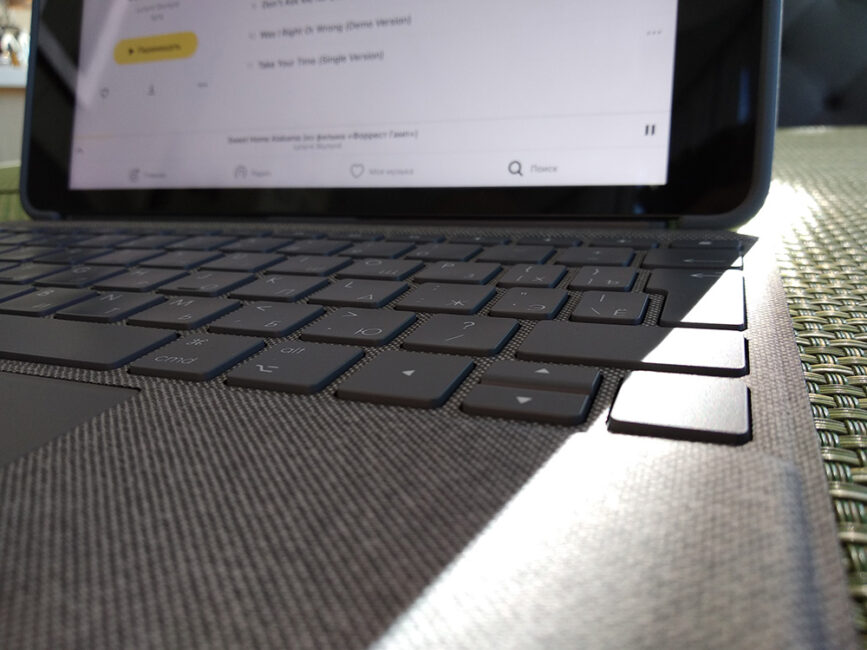
Hvis du sammenligner det "magiske" tastaturet og Combo Touch, taper berøringsplaten til sistnevnte litt på grunn av dødsonen på toppen, men dette er en så liten ulempe at det ikke er noe å si på det. Det viktigste er at pekeplaten er behagelig å ta på, fingeren glir på den, og det er praktisk å bruke bevegelser.
Les også: Anmeldelse Apple iPad 8 10.2″ 2020 er en ny gammel kjenning
Logitech Crayon
Du kan tenke lenge på hva Steve Jobs ville ha tenkt etter å ha sett presentasjonen Apple Blyant, men én ting er ubestridelig: pennen fra Apple er fortsatt en av hennes beste utviklinger de siste årene. Hendig, lett og veldig sofistikert, den er uunnværlig for både kunstnere og designere, så vel som for studenter som liker å ta håndskrevne notater. Imidlertid har kunstnere og studenter helt andre behov, og hvis førstnevnte bare trenger alle funksjonene til Pencil, inkludert trykkfølsomhet, kan sistnevnte lett klare seg uten det. Og hvis du forteller dem at Pencil har et reelt alternativ som er mye billigere, vil de umiddelbart lure på om «blyanten» er verdt pengene.

Plassering og pris
Forskjellen i pris er hovedforskjellen mellom de to pennene. I motsetning til Combo Touch, har ikke Logitechs produkt noen triks i ermet. Den gjør det samme som blyanten, med omtrent samme suksess, og det eneste den ikke har er evnen til å oppdage trykk. Offisielt er det billigere Apple Blyant av den første versjonen ($99) for $30, og på en eller annen måte har vi det også: i den offisielle butikken Apple "blyant" kan kjøpes for UAH 3,6 tusen, mens Crayon selges for et gjennomsnitt på UAH 2,6 tusen.
Jeg vil si med en gang: hvis du trenger en pekepenn først og fremst for å ta notater, signere dokumenter, korrigere PDF-er og så videre, hvorfor ikke betale for mye for blyanten. Men hvis du er en fan (eller til og med en mester) av tegning, så er det sannsynligvis bedre å ikke spare disse to tusen. Selv, ikke sikkert, men definitivt: Crayon er tross alt ikke et verktøy for seriøs tegning.
Utseende
En ting er sikkert: Logitech Crayon og Apple Ingen forvirrer blyant. Som alltid prøvde Logitech ikke engang å etterligne Cupertino-folket i noe, og utviklet en pekepenn hvis design er ulikt noe annet. I stedet for en hvit blank pekepenn med sylindrisk form, dukker en flat aluminiums "snekker"-blyant opp foran oss. "Det ruller ikke av bordet" - Logitech erklærer stolt, og faktisk, til tross for all bruk, har den aldri falt på meg.
Fra oven er ladeporten lukket med et knalloransje gummiert deksel, som også bare øker tilliten til at selv om den faller, vil ingenting skje med den.

Jeg vil beskrive designet som... funksjonelt. Igjen, ingenting solid eller "seriøst". Ta en titt på den offisielle siden, og du vil se at Crayon er annonsert i sammenheng med barn eller studenter. Det er åpenbart at den er beregnet på et slikt publikum. Ingen ønsker å gi et barn en skjør en Apple Blyant til prisen av et nettbrett kl Android.
Les også: Corsair K65 RGB Rapidfire-anmeldelse: Et premium-tastatur!
Ved hjelp av
Det er ingen "connect"-element her, av den grunn at det ikke er noen tilkoblingsprosess som sådan: i motsetning til Pencil, trenger du ikke å synkronisere noe via Bluetooth. Bare hold nede knappen til det grønne lyset tennes, trykk på skjermen, og ... det er det. Som ved en bølge av en tryllestav er pennen klar til å fungere!
Jeg vil si at det ikke er så mange forskjeller mellom de to pennene: det er en flott notat- og tegneenhet som fungerer i alle de samme appene som blyanten. Jeg prøvde det i Adobe Lightroom, Concepts, SketchBook, Adobe Sketch og selvfølgelig Notes from Apple, og overalt fungerte det som det skulle. Ja, mangelen på en trykksensor er skuffende, men det er en Palm Rejection-funksjon (du kan naturligvis plassere hendene på skjermen uten frykt for falske positiver) og en tiltsensor for en realistisk imitasjon av en blyant.

Den lovede varigheten av arbeidet er omtrent syv timer uten opplading, noe som er litt mindre enn for blyanten. Dessuten er lading det enkleste: gjennom Lightning-kontakten, dekket med et gummideksel. Kabelen følger ikke med, men nettbrettet skal ha det. Og hvis den bruker en annen kontakt, så støtter den åpenbart ikke Crayon heller. Likevel er Crayon designet for den grunnleggende iPad. Lading tar ikke mye tid: bokstavelig talt er et minutt nok for en time eller to.
dommen
Foran oss er to dyre tilbehør, som til sammen øker kostnadene for nettbrettet betydelig, som i seg selv ikke er så billig. Men hvis vi begynner å sammenligne dem med de offisielle tilbudene fra Apple, så er en alvorlig besparelse umiddelbart merkbar: tastaturet Kombinert berøring ikke bare billigere, men tilbyr også større funksjonalitet, på dette tidspunktet som den største fordelen blyantDet er tross alt en rimelig pris og pålitelighet.
Sammen forvandler begge disse tilbehørene iPad fra et enkelt nettbrett til en ideell enhet for å studere, jobbe eller skape.


